Vue+Element UI 实现视频上传
一、前言
项目中需要提供一个视频介绍,使用户能够快速、方便的了解如何使用产品以及注意事项。
前台使用Vue+Element UI中的el-upload组件实现视频上传及进度条展示,后台提供视频上传API并返回URL。
二、具体实现
1、效果图展示
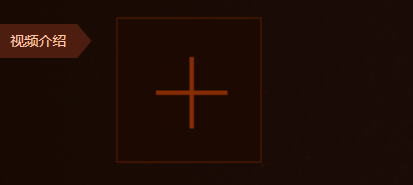
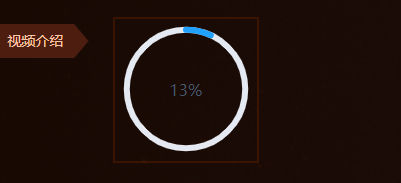
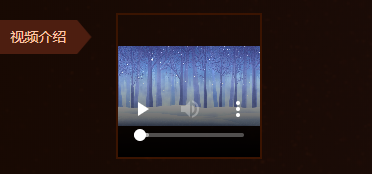
2、HTML代码
<div class="album albumvideo">
<div>
<p class="type_title">
<span>视频介绍</span>
</p>
<div class="pic_img">
<div class="pic_img_box">
<el-upload class="avatar-uploader"
action="上传地址"
v-bind:data="{FoldPath:'上传目录',SecretKey:'安全验证'}"
v-bind:on-progress="uploadVideoProcess"
v-bind:on-success="handleVideoSuccess"
v-bind:before-upload="beforeUploadVideo"
v-bind:show-file-list="false">
<video v-if="videoForm.showVideoPath !='' && !videoFlag"
v-bind:src="videoForm.showVideoPath"
class="avatar video-avatar"
controls="controls">
您的浏览器不支持视频播放
</video>
<i v-else-if="videoForm.showVideoPath =='' && !videoFlag"
class="el-icon-plus avatar-uploader-icon"></i>
<el-progress v-if="videoFlag == true"
type="circle"
v-bind:percentage="videoUploadPercent"
style="margin-top:7px;"></el-progress>
</el-upload>
</div>
</div>
</div>
<p class="Upload_pictures">
<span></span>
<span>最多可以上传1个视频,建议大小50M,推荐格式mp4</span>
</p>
</div>
3、JS代码
<script>
var vm = new Vue({
el: '#app',
data: {
videoFlag: false,
//是否显示进度条
videoUploadPercent: "",
//进度条的进度,
isShowUploadVideo: false,
//显示上传按钮
videoForm: {
showVideoPath: ''
}
},
methods: {
//上传前回调
beforeUploadVideo(file) {
var fileSize = file.size / 1024 / 1024 < 50;
if (['video/mp4', 'video/ogg', 'video/flv', 'video/avi', 'video/wmv', 'video/rmvb', 'video/mov'].indexOf(file.type) == -1) {
layer.msg("请上传正确的视频格式");
return false;
}
if (!fileSize) {
layer.msg("视频大小不能超过50MB");
return false;
}
this.isShowUploadVideo = false;
},
//进度条
uploadVideoProcess(event, file, fileList) {
this.videoFlag = true;
this.videoUploadPercent = file.percentage.toFixed(0) * 1;
},
//上传成功回调
handleVideoSuccess(res, file) {
this.isShowUploadVideo = true;
this.videoFlag = false;
this.videoUploadPercent = 0; //前台上传地址
//if (file.status == 'success' ) {
// this.videoForm.showVideoPath = file.url;
//} else {
// layer.msg("上传失败,请重新上传");
//} //后台上传地址
if (res.Code == 0) {
this.videoForm.showVideoPath = res.Data;
} else {
layer.msg(res.Message);
}
}
}
})
</script>
4、后台代码
/// <summary>
/// 上传视频
/// </summary>
/// <returns></returns>
[HttpPost]
public IHttpActionResult UploadVideo()
{
try
{
var secretKey = HttpContext.Current.Request["SecretKey"];
if (secretKey == null || !_secretKey.Equals(secretKey))
return Ok(new Result(-, "验证身份失败"));
var files = HttpContext.Current.Request.Files;
if (files == null || files.Count == )
return Ok(new Result(-, "请选择视频"));
var file = files[];
if (file == null)
return Ok(new Result(-, "请选择上传的视频"));
//存储的路径
var foldPath = HttpContext.Current.Request["FoldPath"];
if (foldPath == null)
foldPath = "/Upload";
foldPath = "/UploadFile" + "/" + foldPath;
if (foldPath.Contains("../"))
foldPath = foldPath.Replace("../", "");
//校验是否有该文件夹
var mapPath = AppDomain.CurrentDomain.BaseDirectory + foldPath;
if (!Directory.Exists(mapPath))
Directory.CreateDirectory(mapPath);
//获取文件名和文件扩展名
var extension = Path.GetExtension(file.FileName);
if (extension == null || !".ogg|.flv|.avi|.wmv|.rmvb|.mov|.mp4".Contains(extension.ToLower()))
return Ok(new Result(-, "格式错误")); string newFileName = Guid.NewGuid() + extension;
string absolutePath = string.Format("{0}/{1}", foldPath, newFileName);
file.SaveAs(AppDomain.CurrentDomain.BaseDirectory + absolutePath); string fileUrl = string.Format("{0}://{1}{2}", HttpContext.Current.Request.Url.Scheme, HttpContext.Current.Request.Url.Authority, absolutePath);
return Json(new ResultData(, "success",fileUrl));
}
catch (Exception e)
{
Logger.Error("UploadVideo is error", GetType(), e);
return Json(new Result(-, "上传失败"));
}
}
三、总结
注意:Web.Config文件配置之限制上传文件大小和时间的属性配置(1KB=1024B 1MB=1024KB 1GB=1024MB)

在Web.Config文件中配置限制上传文件大小与时间字符串时,是在<httpRuntime><httpRuntime/>节中完成的,需要设置以下2个属性:
- maxRequestLength属性:该限制可用于防止因用户将大量文件传递到该服务器而导致的拒绝服务攻击。指定的大小以KB为单位,默认值为4096KB(4MB)。
- executionTimeout属性:指定在ASP.NET应用程序自动关闭前,允许执行请求的最大秒数。单位为秒,默认值为110s。
优秀是一种习惯,欢迎大家关注学习
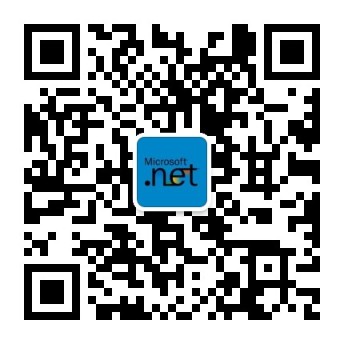
Vue+Element UI 实现视频上传的更多相关文章
- element ui实现手动上传文件,且只能上传单个文件,并能覆盖上传。
element ui提供了成熟的组件场景,但实际工作中难免会遇到认(sha)真(diao)的产品.比如,最近遇到的,要求实现手动上传特定格式文件(用户点击“上传文件”按钮,确定之后,只是单纯选择了文件 ...
- vue+element+upload实现头像上传
后台 @RequestMapping("/up") public JSONObject up(@RequestParam("picFile") Multipar ...
- Element UI中的上传文件功能
上传文件给后台: <el-upload style="display:inline-block" :limit=" class="upload-demo& ...
- vue+element ui 的上传文件使用组件
前言:工作中用到 vue+element ui 的前端框架,使用到上传文件,则想着封装为组件,达到复用,可扩展.转载请注明出处:https://www.cnblogs.com/yuxiaole/p/9 ...
- vue + element ui 表格自定义表头,提供线上demo
前言:工作中用到 vue+element ui 的前端框架,需要使用自定义表头,需要使用 re.转载请注明出处:https://www.cnblogs.com/yuxiaole/p/9710826.h ...
- vue 接入 vod-js-sdk-v6.js 完成视频上传
东西有点多,耐心看完.按照操作一步一步来,绝对能成功 首先:npm 引入 npm install vod-js-sdk-v6 mian.js 全局引入 //腾讯云点播 import TcVod f ...
- input实现图片或视频上传(样式+代码)
背景:vue/element.ui 1..html: <div v-show="recordForm.resourceType==1"> <el-form-ite ...
- 基于 vue+element ui 的cdn网站(多页面,都是各种demo)
前言:这个网站持续更新中...,有网上预览,github上也有源码,喜欢记得star哦,欢迎留言讨论. 网站地址:我的个人vue+element ui demo网站 github地址:yuleGH g ...
- 腾讯云点播视频存储(Web端视频上传)
官方文档 前言 所谓视频上传,是指开发者或其用户将视频文件上传到点播的视频存储中,以便进行视频处理.分发等. 一.简介 腾讯云点播支持如下几种视频上传方式: 控制台上传:在点播控制台上进行操作,将本地 ...
随机推荐
- networkx生成网络
ER随机网络,WS小世界网络,BA无标度网络的生成 import networkx as nx import matplotlib.pyplot as plt #ER随机网络 #10个节点,连接概率为 ...
- 一道常被人轻视的web前端常见面试题(JS)
本文转载自站长之家,如有侵权问题,请联系我,马上删除. 面试题是招聘公司和开发者都非常关心的话题,公司希望通过它了解开发者的真实水平和细节处理能力,而开发者希望能够最大程度地展示自己的水平(甚至超常发 ...
- 基于 HTML5 WebGL 构建智能城市 3D 场景
前言 随着城市规模的扩大,传统的方式很难彻底地展示城市的全貌,但随着 3D 技术的应用,出现了 3D 城市群的方式以动态,交互式地把城市全貌呈现出来.配合智能城市系统,通过 Web 可视化的方式,使得 ...
- oracle学习笔记(十八) PL/SQL 游标
游标 说明 查询结果的光标,相当于java中的一个迭代器,方便遍历操作 可使用的属性 %FOUND SQL语句查询或影响了一行或多行时为 TRUE.如:mycursor%FOUND %NOTFOUND ...
- OA传SAP设置(备忘)
package com.seeyon.apps.ext.kk.flow.hc; import java.rmi.RemoteException; import java.text.SimpleDate ...
- AspNet Katana中Authentication有关的业务逻辑
我将从CookieAuthenticationMiddleware中间件的使用,来讲述cookie认证是如何实现的 1.系统是如何调用CookieAuthenticationMiddleware的 在 ...
- SPA项目开发之动态树、表格、分页
思路: 1.准备好后台(左侧树,带分页的文章查询) 2.将左侧树的数据绑定到elementui中的menu标签上 3.新增一个自定义组件用来展示文章列表的 4.绑定elementui提供的分页组件来完 ...
- Django---SETTINGS配置(***)
Django---SETTINGS核心配置项 django核心配置项 Django的默认配置文件中,包含上百条配置项目,其中很多是我们'一辈子'都不碰到或者不需要单独配置的,这些项目在需要的时候再去查 ...
- CDN(Content Delivery Network)原理
CDN即内容分发网络,一般包括分发服务系统,负载均衡系统和管理系统. 分发服务系统,其基本的工作单元就是各个cache服务器.负责直接响应用户请求,将内容快速分发到用户:同时还负责内容更新,保证和源站 ...
- webUploader上传大视频文件相关web.config配置
在webuploader上传大文件时必须配置一下,不然请求后台处理程序时,会请求超时.出现404! <system.web> <httpRuntime maxRequestLengt ...
